A hibernált állapot engedélyezése vagy letiltása a PowerCFG parancssor használatával
A hibernálás(Hibernation) lehetővé teszi a számítógép állapotának mentését anélkül, hogy elveszítené a nem mentett adatokat. Ez egy népszerű módszer, amelyet még mindig sokan használnak, különösen a rendszerindítási idő csökkentésére. A PowerCFG egy hatékony parancssori segédprogram , amellyel engedélyezhető vagy letiltható a hibernált állapot a Windows 11/10 .
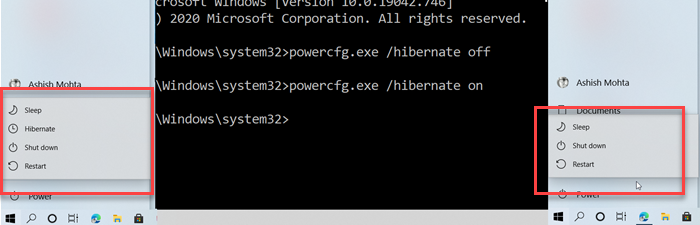
A hibernálás különbözik az alvó állapottól. Míg a hibernált állapot gondoskodik arról, hogy az állapota még akkor is mentésre kerüljön, ha a számítógép nem kap tápfeszültséget, az alvó üzemmódban bekövetkező bármilyen megszakítás az állapot elvesztését eredményezi.
A hibernált állapot engedélyezéséhez és letiltásához rendszergazdai fiókra és hozzáférésre lesz szüksége a parancssorhoz vagy a PowerShellhez .(PowerShell)
A hibernált(Hibernation) állapot letiltása a Windows rendszerben(Windows) a PowerCFG használatával(PowerCFG)
- Nyissa meg a Futtatás(Run) parancsot, és írja be a cmd parancsot. Ezután használja a Shift + EnterParancssor(Command Prompt with admin privileges.) megnyitásához rendszergazdai jogosultságokkal.
- Ha a Felhasználói fiókok felügyelete(User Account Control) kéri , válassza az Igen lehetőséget
- A parancssorba írja be a parancsot,
powercfg.exe /hibernate offmajd nyomja meg az Enter billentyűt.
Lépjen ki a parancssorból, és észre kell vennie, hogy a hibernált állapot hiányzik a Start menü(Start Menu) leállítási lehetőségéből .
Engedélyezze a hibernálást(Hibernation) a PowerCFG használatával a Windows 11/10
- Nyomja meg a Win gombot, és írja be a CMD-t.
- Miután megjelenik a parancssor, keresse meg a Futtatás (Run)rendszergazdaként(Administrator) elemet a kibővített menüben.
- Ha a Felhasználói fiókok felügyelete(User Account Control) kéri , válassza az Igen lehetőséget(Yes) .
- A parancssorba írja be,
powercfg.exe /hibernate onmajd nyomja meg az Enter billentyűt.
Lépjen ki, és most látnia kell a Hibernált(Hibernate) opciót, amikor a Start menüben a Leállítás(Shutdown) gombra kattint .
Bár a hibernálás alapértelmezés szerint elérhető, az Ultimate Windows Tweaker segítségével rendszerszinten is engedélyezheti. (our Ultimate Windows Tweaker to enable it on the system level.)A hibernálást a rendszerleíró adatbázison vagy a vezérlőpulton keresztül is engedélyezheti .
Remélem, megtanulta, hogyan engedélyezheti a hibernált állapot letiltását a Windows 10 rendszerben(Windows 10) a powercfg segítségével. Mindig létrehozhat parancsikont a parancshoz az asztalon, és gyorsan elvégezheti.
Tekintse meg ezt a bejegyzést, ha a Hibernálás opció hiányzik a Vezérlőpultról(Hibernate option is missing in Control Panel) , és ezt, ha a hibernálás nem állítja vissza a számítógép korábbi állapotát(Hibernate does not restore the previous state of the PC) .
Related posts
A Windows 11/10 leállítása, újraindítása, alvó állapot, hibernált állapot, zárolás
Áthelyezhetem a hiberfil.sys fájlt egy másik meghajtóra Windows 11/10 rendszeren?
Válassza ki, hogy mit tegyen a laptop fedelének becsukása: Leállítás, Hibernált állapot, Alvó állapot
A lapok hibernálása Chrome és Firefox böngészőkben
Aludjak, hibernáljak vagy állítsam le a Windows PC-t éjszaka?
Változtassa meg a vezeték nélküli adapter energiatakarékos üzemmódját a PowerCFG segítségével
Változtassa meg a processzor energiaállapotát, amikor akkumulátorról van szó a PowerCFG használatával
Módosítsa a teljesítménykonfigurációt a teljesítményhez a PowerCFG használatával
Állítsa be a merevlemez időtúllépését a PowerCFG parancssor segítségével a Windows 10 rendszerben
A hibernált mód engedélyezése a Windows 11 rendszerben
Az energiagazdálkodási terv típusának megváltoztatása a PowerCFG parancssor használatával
Módosítsa az elalvás időtúllépését a PowerCFG parancssor segítségével a Windows 10 rendszerben
Módosítsa a multimédiás beállításokat a PowerCFG eszközzel a Windows 11/10 rendszerben
A hibernált opció aktiválása a Windows 10 rendszerben
A hibernálás nem állítja vissza a számítógép korábbi állapotát. Hogyan lehet javítani?
Túl nagy a hibernált fájl? Csökkentse a hiberfil.sys méretét a Windows 10 rendszerben
Kapcsolja ki a Jelszókérés a képernyőn ébresztést a PowerCFG használatával
Állítsa be a Monitor időtúllépését a PowerCFG parancssor segítségével a Windows 10 rendszerben
Mi a különbség az alvó és a hibernált állapot között a Windows 10 rendszerben?
A hibernálás opció hiányzik a Windows 11/10 Vezérlőpultjáról
